| |
Tipo de cordón
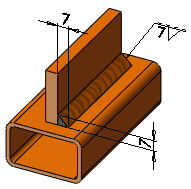
|
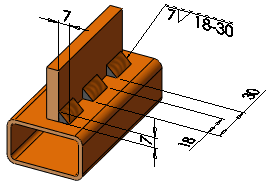
|
|
Longitud completa
|
Intermitente
|
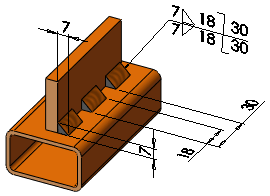
|
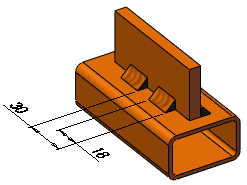
|
|
Alternado 2 lados - Lado de flecha
|
Alternado 2 lados - Otro lado |
|

|
Tamaño de redondeo
|
Longitud del brazo del cordón de redondeo.
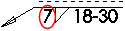
|
| |
Longitud de cordón
|
(Para Intermitente o Alternado 2 lados). Longitud de cada segmento del cordón.

|
| |
Paso de rosca
|
(Para Intermitente o Alternado 2 lados). Distancia entre el inicio de cada cordón.
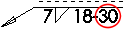
|
| |
Al insertar un cordón de soldadura en una separación:
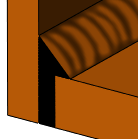
|
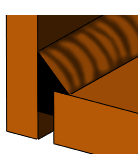
|
|
Penetración completa. Aplica el cordón en toda la profundidad. |
Penetración parcial. Aplica el cordón de soldadura a la profundidad especificada en Penetración
 . . |
|
| |
Propagación tangente
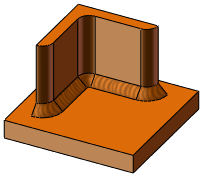
|
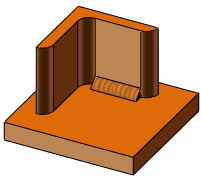
|
| Seleccionados |
Desactivada |
|

|
Conjunto de caras1
|
Seleccione una o más caras planas.
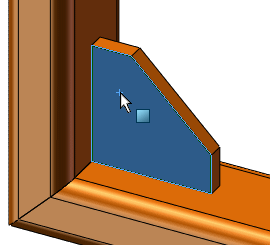
|

|
Conjunto de caras2
|
Seleccione una o más caras planas que se intersectan con el primer conjunto de caras.
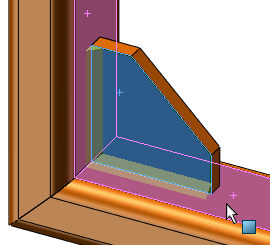
|
| |
Aristas intersectantes
|
Resalta las aristas donde Conjunto de caras1 y Conjunto de caras2 se intersectan. Puede hacer clic con el botón derecho del ratón en una arista y seleccionar Eliminar para eliminarla del cordón de soldadura. |